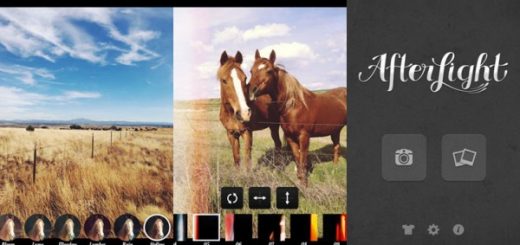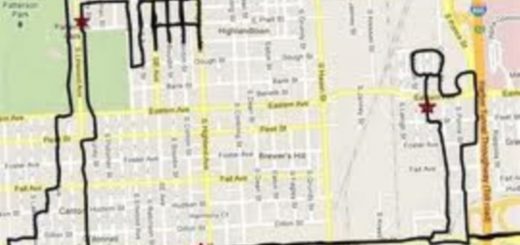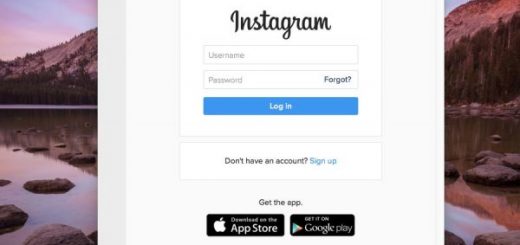نحوه نصب SNAPCHAT در رایانه

Snapchat یکی از محبوب ترین برنامه ها در اندروید یا iOS است. توانایی ایجاد خطوط Snapchat Streaks و ارسال آنها به دوستان مختلف چیزی است که ما هرگز نمی توانیم از آن خسته شویم.
در این مطلب ما به شما چگونگی دریافت Snapchat بر روی کامپیوتر را آموزش داده ایم:
قبل از اینکه نگاهی به مراحل مورد نیاز برای استفاده از Snapchat بر روی رایانه بگذارید، ابتدا کمی درباره Snapchat بدانید:
Snapchat چیست؟
اسنپ چت یک شبکهی اجتماعی/پیامرسان است که مبنای کار آن ارسال عکس به دوستان به صورت موقت است. یعنی اینکه عکسی را برای دوستتان ارسال میکنید که دوستتان فقط چند ثانیه(یا حتی یک ثانیه) میتواند آن را ببیند، سپس این عکس به صورت خودکار پاک میشود! البته به مروز زمان و با با زیاد شدن کاربران سرویس Snapchat، امکانات بسیاری به این سرویس محبوب اضافه شده است ولی همچنان ماهیت اصلیِ خود که همان ارسال تصاویر نابودشونده است را حفظ کرده است و این قابلیت به عنوان مهمترین قابلیت اسنپچپ شناخته میشود.
نحوه دریافت Snapchat در ویندوز؟
همانطور که Snapchat در کامپیوتر وجود ندارد، یک راه ساده برای گرفتن Snapchat در ویندوز با نصب یک شبیه ساز آندروید Bluestacks وجود دارد. شبیه ساز اندروید یک محیط دستگاه Android را بر روی رایانه شما شبیه سازی می کند و به شما کمک می کند تا برنامه های Android را روی کامپیوتر خود اجرا کنید، که در غیر این صورت می تواند نصب سخت باشد.
این را می توان با پیگیری برخی از مراحل بسیار آسان انجام داد:
به وب سایت Bluestacks بروید و Bluestacks را دانلود کنید.
هنگامی که Bluestacks نصب می شود، شما باید بر روی جعبه گفتگو دوبار کلیک کنید تا نصب شود.
برای نصب پروسه نصب، installation process را باز کنید.
هنگامی که فرایند نصب کامل می شود، App Store Bluestacks باز می شود که در آن شما باید با حساب Google خود وارد شوید.
به دنبال این، یک پنجره Android مانند تلفن هوشمند است، ظاهر می شود. شما فقط باید آن را باز کنید، Snapchat را جستجو کنید و آن را دانلود کنید.
پس از اتمام تمام مراحل نصب، می توانید با وارد کردن اعتبار Snapchat خود Snapchat و شروع Snapchatting از Snapchat بر روی رایانه شخصی ویندوز شروع کنید. برای پاک کردن غبار، شما نیاز دارید که یک دوربین روی رایانه خود داشته باشید. در حالی که شما می توانید عکس های افراد دیگر را مشاهده کنید، اما برای ارسال شما به یک دوربین نیاز دارید.
با این وجود، این کار بر روی استفاده کلی تاثیر نمی گذارد و اخطار چندین پیام پاپ آپ برای استفاده بدون دوربین داده می شود.